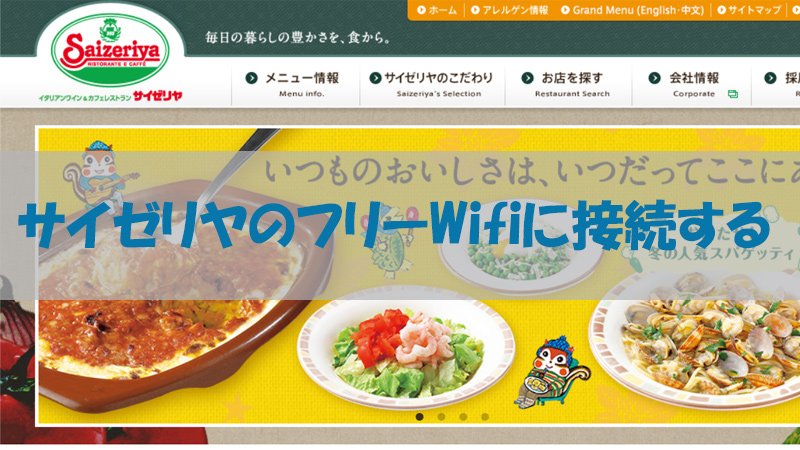
皆さん、サイゼリヤでのランチや食事の際に無料のWifiを利用したことはありますか?本記事では、サイゼリヤの無料Wifi接続方法と特徴について詳しくご紹介します。
無料Wifiの利用時間や必要な認証についても安心してご利用いただけるように解説します。
さらに、ランチタイムでも問題なく動画を視聴できるスピードテスト結果もお伝えします。快適な食事と一緒に、サイゼリヤの無料Wifiを活用して楽しい時間を過ごしましょう!
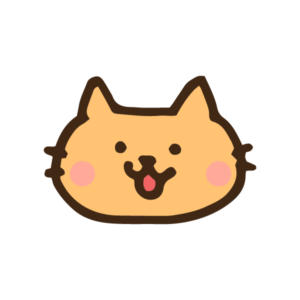 cat
catサイゼリヤのランチタイムは500円~でランチドリンクバーも100円と安く嬉しいです(◍ᐡ₃ᐡ◍)

こんにちは、筆者のちんあなごです🙂
IT業界での経験を通じて得た知識を活かし、エクセルなどのソフトウェア関連のトラブルを解決する方法をお伝えしています。
皆様の作業効率向上に少しでも貢献できる情報を提供してまいります❗
サイゼリヤのフリーWifiに接続するには
サイゼリヤの無料のWifiに接続するにはSSID「Saizeriya_Free」にアクセスする必要があります。パソコン、スマホ、タブレットと様々なデバイスに対応しています。
今回はパソコンを使って説明しますがスマホでも同様の手順で接続が行えました。
ポイントを以下にまとめました。
- サイゼリヤに無料のWifiはあります(2021年5月から無料のWifiを展開中)
- サイゼリヤのアンケートに回答する必要があります
- サイゼリヤの無料Wifiを使うためには認証する必要があります
- 認証には「メールアドレス」「Amazon」「Yahoo」「Line」のいずれかが必要です
- 利用時間は1日180分、60分ごとに更新が必要です
サイゼリヤWifi接続方法
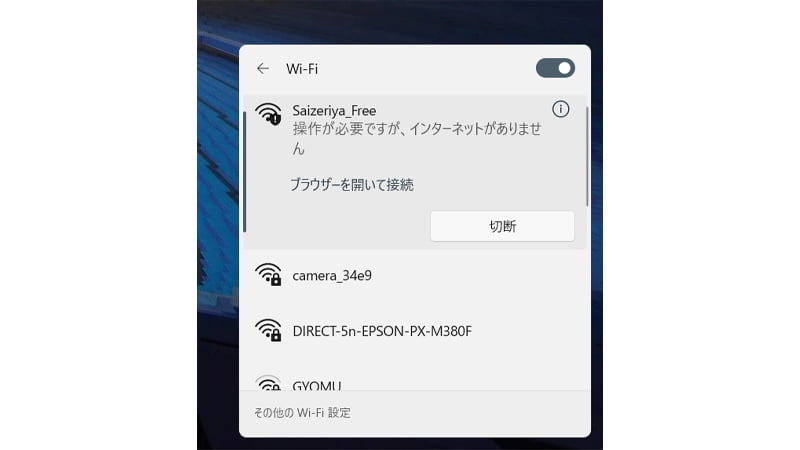
- 「Saizeriya_Free」のブラウザーを開いて接続をクリックします。
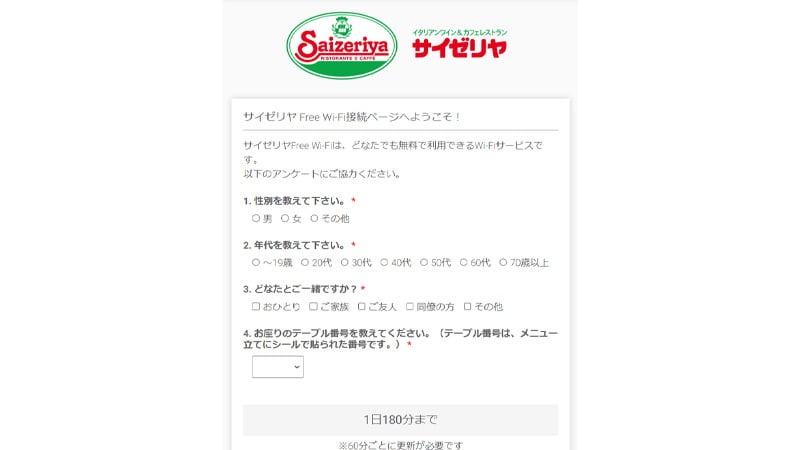
- アンケートは必須となります。本人が特定されることはありませんので安心して回答してください。
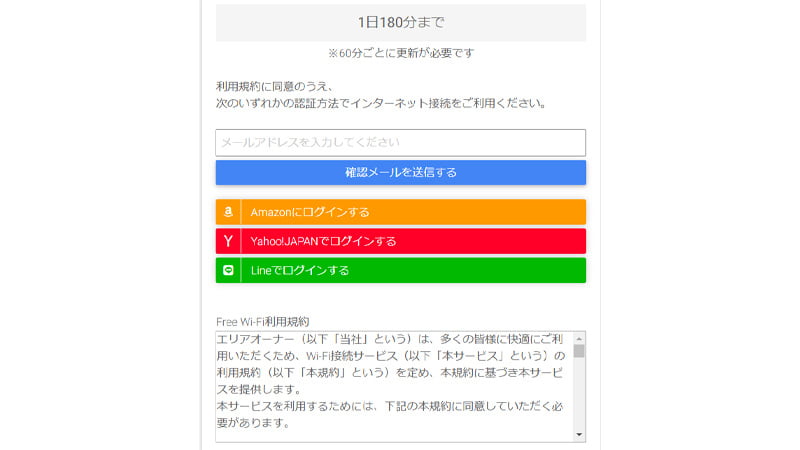
- こちらではメール認証をしました。メール認証はメールを入力して確認メールを送信するをクリックします。
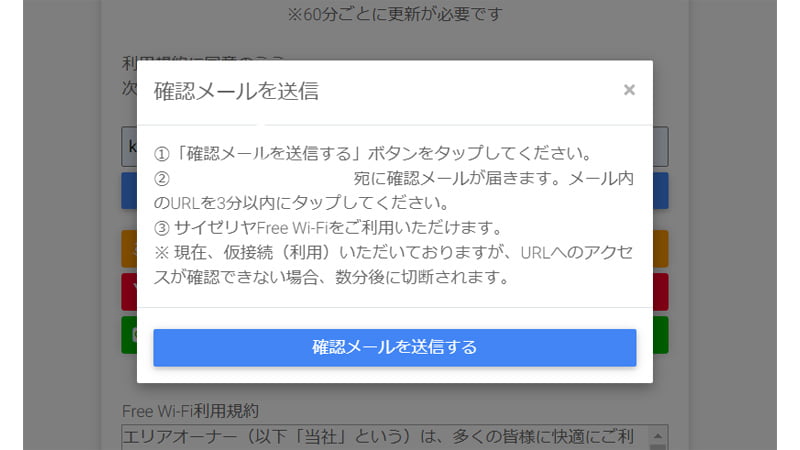
- 確認メールを送信します。3分以内にURLをタップする必要があります。
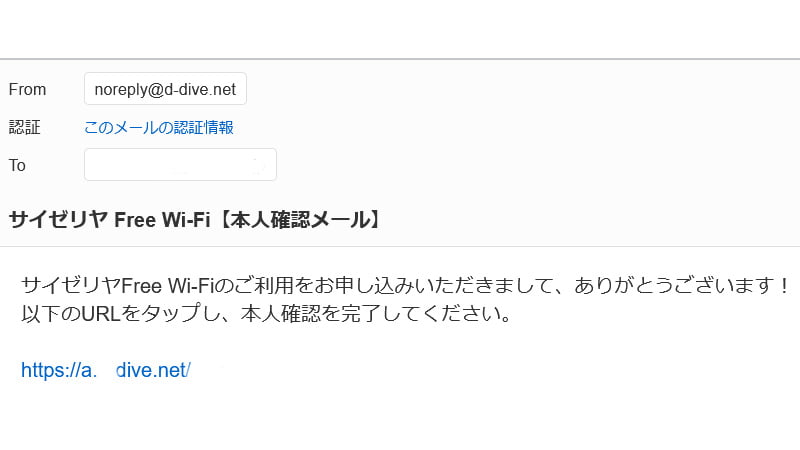
- 登録したメールアドレス宛にメールが届きます。
- URLをタップします。
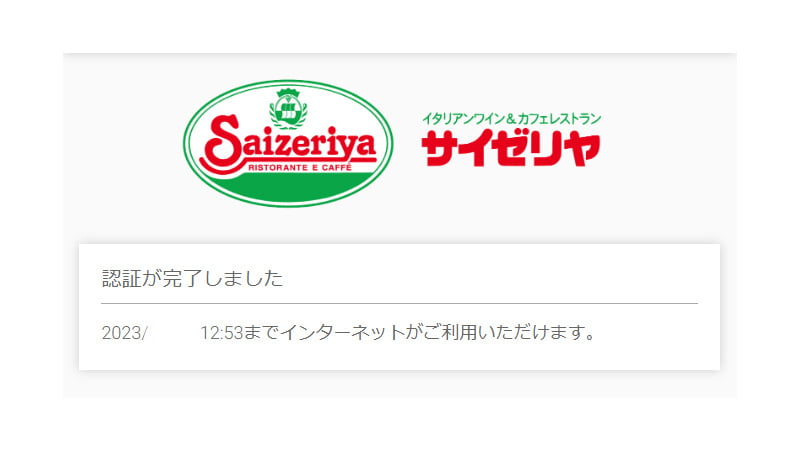
- 認証完了すると「認証が完了しました」と表示されます。
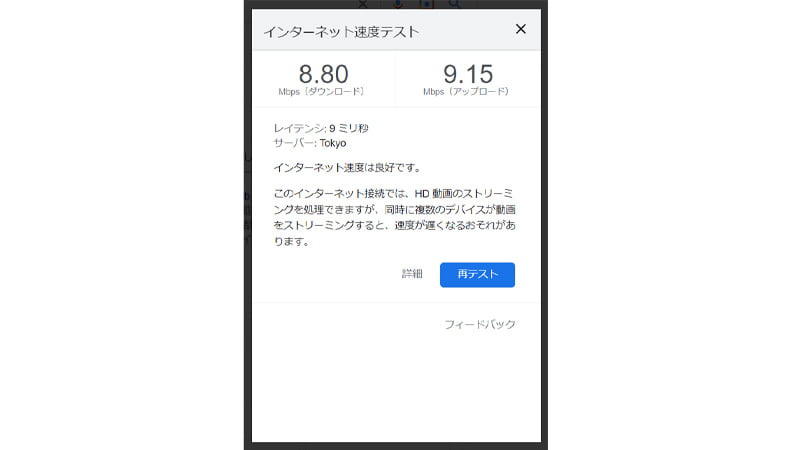
- ランチタイムの混雑時の速度はダウンロードが「8.80Mbps」、アップロードが「9.15Mbps」でした。
- Youtubeなどの動画を視聴しましたが問題ありませんでした。
- Googleスピードテストについては「【Googleスピードテスト】インターネット回線の速度測定!」をご覧ください。
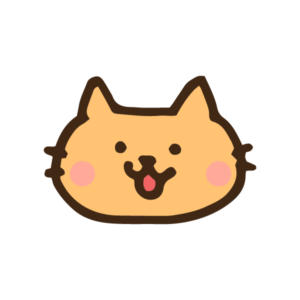 cat
catランチタイムでもネットも動画も問題なかったニャー
おすすめの周辺機器

楽天モバイルはデータ無制限で使用することができます。ファミレスやカフェなどでもWifiを気にする必要がありません!
まとめ
サイゼリヤでは2021年5月から無料のWifiサービスを提供しています。接続にはアンケート回答やメール認証が必要ですが、特定情報を要求されることはありません。
SSID「Saizeriya_Free」に接続すれば、パソコンやスマートフォン、タブレットなどさまざまなデバイスで利用できます。利用時間は1日180分で、60分ごとに再接続が必要ですが、スピードテストでは問題なく動画視聴が可能でした。
安心して利用できるサイゼリヤの無料Wifiを活用して、ランチタイムも快適にネットを楽しんでください♪
 ちんあなご
ちんあなご最後までご覧いただきありがとうございます。

コメント